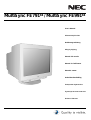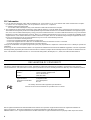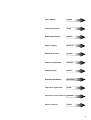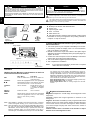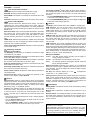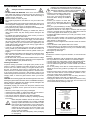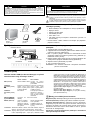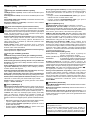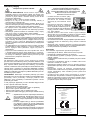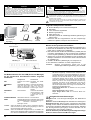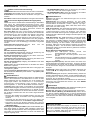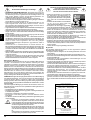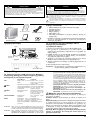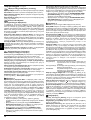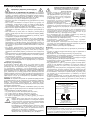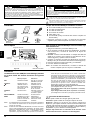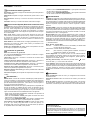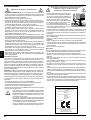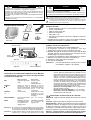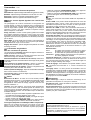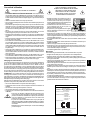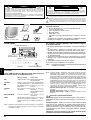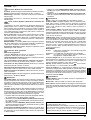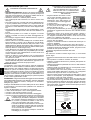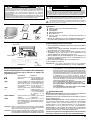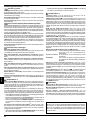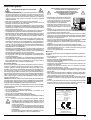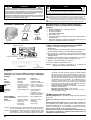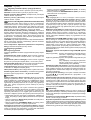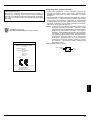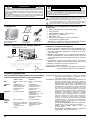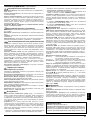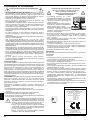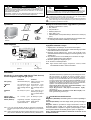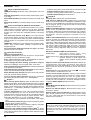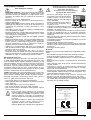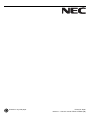NEC MultiSync® FE991SB de handleiding
- Categorie
- Tv's
- Type
- de handleiding
Deze handleiding is ook geschikt voor
Pagina wordt geladen...
Pagina wordt geladen...
Pagina wordt geladen...
Pagina wordt geladen...
Pagina wordt geladen...
Pagina wordt geladen...
Pagina wordt geladen...
Pagina wordt geladen...
Pagina wordt geladen...
Pagina wordt geladen...
Pagina wordt geladen...
Pagina wordt geladen...
Pagina wordt geladen...
Pagina wordt geladen...
Pagina wordt geladen...
Pagina wordt geladen...
Pagina wordt geladen...
Pagina wordt geladen...
Pagina wordt geladen...
Pagina wordt geladen...
Pagina wordt geladen...
Pagina wordt geladen...
Pagina wordt geladen...
Pagina wordt geladen...

25
Signaalkabel
Gebruikershandleiding
LET OP
LET OP! VERWIJDER DE BEHUIZING NIET (NOCH DE ACHTERZIJDE) OM DE
KANS OP ELEKTRISCHE SCHOKKEN TE BEPERKEN. BEVAT GEEN INTERNE
ONDERDELEN DIE DOOR DE GEBRUIKER KUNNEN WORDEN VERVANGEN
OF ONDERHOUDEN. ONDERHOUD MAG ALLEEN WORDEN UITGEVOERD
DOOR BEVOEGDE EN HIERVOOR OPGELEIDE ONDERHOUDSTECHNICI.
Dit symbool waarschuwt de gebruiker dat de monitor een niet-geïsoleerde
voltagebron bevat die sterk genoeg is om elektrische schokken te veroorzaken.
Het is bijgevolg gevaarlijk de onderdelen in deze monitor aan te raken.
Dit symbool wijst de gebruiker op belangrijke informatie over de werking en
het onderhoud van deze eenheid. Lees deze informatie altijd zorgvuldig om
eventuele problemen te vermijden.
De doos* van de MultiSync FE
monitor bevat de volgende
voorwerpen:
••
••
• MultiSync FE monitor met draai-/kantelvoetstuk
••
••
• Voedingskabel
••
••
• Signaalkabel
••
••
• Gebruikershandleiding
••
••
• Sales Office List
••
••
• Cd-rom (met de volledige gebruikershandleiding in
PDF-indeling)
* Bewaar de originele doos en het verpakkingsmateriaal zodat u
de monitor later probleemloos kunt vervoeren of verzenden.
Inhoud
Volg de onderstaande instructies om de MultiSync FE
monitor
op uw computersysteem aan te sluiten:
1. Zet uw computer en de MultiSync FE
monitor uit (en trek de stekker
uit het stopcontact).
2. Installeer indien nodig de videokaart. Raadpleeg de handleiding
bij de videokaart voor meer informatie.
3. Voor pc: sluit de 15-pins mini D-SUB-connector van de
signaalkabel aan op de connector van de videokaart in uw
systeem (illustratie A). Draai alle schroeven vast.
4. Sluit het uiteinde van de voedingskabel aan op de MultiSync FE
monitor en steek de stekker van de voedingskabel in het
stopcontact (illustratie A).
5. Zet de monitor (zie illustratie B) en de computer aan.
6. De installatie is nu voltooid.
OPMERKING: voor meer informatie kunt u de volledige
gebruikershandleiding op cd-rom raadplegen.
Snel aan de slag
Besturingselementen
De besturingsknoppen van de OSM (On-Screen Manager)
bevinden zich vooraan op de monitor en hebben de
volgende functies:
OPMERKING: wanneer u in het hoofdmenu of een submenu op de knop RESET
drukt, verschijnt op het scherm een waarschuwingsvenster
waarin u de reset-actie alsnog kunt annuleren.
OPMERKING: wanneer de OSM is uitgeschakeld, zal deze toets functioneren
als de SuperBright-functietoets (SB). De gebruiker kan kiezen
tussen SB MODE OFF, SB MODE1 en SB MODE2. Als deze toets
LET OP KANS OP ELEKTRISCHE SCHOKKEN
••
••
• NIET OPENEN
Cd-rom
Illustratie A
Illustratie B
WAARSCHUWING
STEL DEZE MONITOR NIET BLOOT AAN REGEN OF VOCHT, OM ZO DE KANS
OP BRAND EN ELEKTRISCHE SCHOKKEN TE VERMIJDEN. GEBRUIK DE
GEPOLARISEERDE PLUG VAN DEZE EENHEID NIET MET EEN
VERLENGSNOER OF CONTACTDOOS DAARVAN OF ANDERE
STOPCONTACTEN TENZIJ U DE POLEN VOLLEDIG IN HET CONTACTPUNT
KUNT PLAATSEN.
OPEN DE BEHUIZING NIET. DEZE BEVAT ONDERDELEN DIE ONDER HOGE
SPANNING STAAN. ONDERHOUD MAG ALLEEN WORDEN UITGEVOERD DOOR
BEVOEGDE EN HIERVOOR OPGELEIDE ONDERHOUDSTECHNICI.
Sales Office List
Voedingskabel
15-pin mini D-SUB
Voedingskabel
Stopcontact
Aan/uit-knop
Nederlands
voor de eerste keer wordt ingedrukt, wordt de huidige SB-
modus aangegeven. In een venster dat drie seconden actief is,
zal de SB-modus veranderen in de volgende SB-modus wanneer
deze toets opnieuw wordt geselecteerd. Als de huidige modus
bijvoorbeeld SB MODE OFF is en de toets wordt tweemaal
ingedrukt binnen drie seconden, zal de SB-modus veranderen
in SBMODE1 enz. In iedere SB-modus wordt de
kleurentemperatuur ingesteld met het relevante kleurenbeheer,
behalve voor de sRGB-modus. Hiervoor kan de kleureninstelling
niet worden aangepast. Als de eenheid wordt uitgeschakeld,
wordt deze teruggezet in SB MODE OFF.
Super Bright Mode OFF (Super Bright-modus UIT):
voor op tekst gebaseerde afbeeldingen (normaal gebruik)
Super Bright Mode-1 ON (Super Bright-modus-1 AAN):
voor afbeeldingen
Super Bright Mode-2 ON (Super Bright-modus-2 AAN):
voor bewegende beelden zoals DVD-films
Helderheid/contrast
Brightness (Helderheid): hiermee stelt u de algemene helderheid
van het beeld en de achtergrond op het scherm in.
Contrast: hiermee stelt u de helderheid van het beeld ten opzichte
van de achtergrond in.
Degauss (Demagnetiseren): met deze optie kunt u de opbouw
van zwevende magnetische velden voorkomen. Magnetische
velden kunnen een invloed uitoefenen op de correcte
scanprocessen van de elektronenstralen en zo afwijkingen
veroorzaken in de zuiverheid van de schermkleuren,
beeldscherpte en -convergentie. Als deze functie is ingeschakeld,
is het mogelijk dat het beeld op uw scherm even trilt op het
ogenblik dat het scherm wordt gedemagnetiseerd.
Let op! Na het gebruik van de Degauss-functie moet u minstens
20 minuten wachten alvorens opnieuw te demagnetiseren.
EXIT
KNOP
KNOP
–/+
SELECT/SBMODE
RESET
Hoofdmenu
Hiermee verlaat u het
OSM-menu.
Hiermee verplaatst u de
markeringsbalk naar
links of naar rechts om
een van de submenu’s
te selecteren.
Hieraan is geen functie
toegewezen.
Hiermee activeert u het
submenu.
Hiermee zet u voor alle
besturingselementen in
het geselecteerde
menu de fabrieksin-
stellingen terug.
Submenu
Hiermee schakelt u over
naar het hoofdmenu met
OSM-besturingselementen.
Hiermee verplaatst u de
markeringsbalk naar links
of naar rechts om een
van de opties in het
menu te selecteren.
Hiermee verplaatst u de
markeringsbalk in de
overeenkomstige richting
(– of +) om de instelling
te verhogen of te
verlagen.
Hieraan is geen functie
toegewezen.
Hiermee zet u voor de
geselecteerde optie de
fabrieksinstelling terug.
/

26
Nederlands
Besturingselementen – vervolg
Grootte en positie
Left/Right (Links/rechts): hiermee verplaatst u het beeld op het scherm
horizontaal (naar links of naar rechts).
Down/Up (Omlaag/omhoog): hiermee verplaatst u het beeld op het scherm
verticaal (omhoog of omlaag).
Narrow/Wide (Smal/breed): hiermee vergroot of verkleint u de breedte
van het beeld (horizontaal).
Short/Tall (Kort/lang): hiermee vergroot of verkleint u de hoogte van het
beeld (verticaal).
Color Control System (Kleurenbeheersysteem)
Met de standaardinstellingen voor kleuren kunt u de gewenste optie voor de
kleuren kiezen. De balk wordt vervangen door de kleureninstelling die u in
dit menu kiest. Alle kleurenopties zijn in de fabriek vooraf ingesteld en
stemmen overeen met de kleurentemperatuur in de vermelde graden Kelvin.
Als u een instelling wijzigt, verandert de naam van de instelling van Kelvin in
Custom (aangepast), behalve in de sRGB-modus.
Red, Green, Blue (Rood, Groen, Blauw): met het Color Control System
(Kleurenbeheersysteem) wijzigt u de monitorinstellingen voor de kleur rood,
groen of blauw. Als u een kleur verandert, is dit onmiddellijk zichtbaar op het
scherm. De instelling (hoger of lager) wordt in de balken aangegeven.
sRGB-modus: de modus sRGB biedt voor afbeeldingen het geschikte
kleurenbeheer. U kunt de kleuren rood, groen en blauw en hun helderheid
en contrast niet afzonderlijk aanpassen.
Kleurentemperatuur aanpassen: hiermee past u de kleurentemperatuur
van het scherm aan.
Geometrische instellingen
Menu met geometrische instellingen
Met de geometrische besturingselementen kunt u de kromming of hoek
van de zijkanten van het beeld op het scherm aanpassen.
Sides In/Out (Zijkanten naar binnen/buiten, pincushion): hiermee
maakt u de kromming van de zijkanten naar binnen of naar buiten groter of
kleiner.
Sides Left/Right (Zijkanten naar links/rechts, pincushion-balans):
hiermee maakt u de kromming van de zijkanten naar links of naar rechts
groter of kleiner.
Sides Tilt (Zijkanten kantelen, parallellogram): hiermee vergroot of
verkleint u de helling van de zijkanten van het beeld naar links of naar
rechts.
Sides Align (Zijkanten uitlijnen, trapezevervorming): hiermee maakt
u de onderkant van het beeld op het scherm groter of kleiner zodat deze met
de bovenkant overeenkomt.
Rotate (Roteren, rasterrotatie): hiermee draait u het volledige beeld
rechtsom of linksom.
Corner Correction (Hoekcorrectie): hiermee past u de geometrie van
de hoeken van het beeldscherm aan – Top or Bottom (Bovenaan of
Onderaan).
Hulpmiddelen 1
Moiré Canceler (Moiré annuleren): moiré is een golfpatroon dat soms
op het scherm verschijnt. Dit is een repetitief patroon zichtbaar als beelden
met rimpels. Dit golfpatroon is niet bij alle toepassingen even duidelijk op het
scherm zichtbaar. Als u het moiré-effect wilt verminderen, past u deze
instelling aan met de besturingsknoppen –/+.
Linearity (lineariteit): met deze optie kunt u de spatiëring van de zone op
het scherm aanpassen. Met deze functie zorgt u ervoor dat een cirkel van
1 inch ook werkelijk als een cirkel van 1 inch waar dan ook op het scherm
wordt weergegeven. U kunt de verticale lineariteit het beste als volgt bepalen:
• Teken gelijkmatig verdeelde horizontale lijnen in een tekenprogramma waarin
u een liniaal op het scherm kunt weergeven.
• Gebruik het besturingselement Vertical Balance om de lijnen aan de
boven- en onderzijde van het scherm aan te passen.
• Gebruik het besturingselement LINEARITY (VER.) om de spatiëring tus-
sen de lijnen in het midden en aan de bovenzijde van uw scherm aan te
passen.
Convergence (Convergentie) (alleen FE991
SB
): hiermee voegt u alle
drie de kleuren (rood, groen en blauw) samen tot één kleur (wit). Met deze
functie zorgt u ervoor dat witte lijnen op het scherm zo scherp en duidelijk
mogelijk worden weergegeven.
• Gebruik het besturingselement CONVERGENCE (HOR.) om de uitlijning
van de lijnen naar boven/naar beneden aan te passen.
• Gebruik het besturingselement CONVERGENCE (VER.) om de uitlijning
van de lijnen naar links/naar rechts aan te passen.
Hulpmiddelen 2
Language (Taal): voor de weergave van de menu’s met de
OSM-besturingselementen kunt u kiezen uit 6 talen.
OSM Position (Positie OSM): u kunt zelf bepalen waar u het menu met
de OSM-besturingselementen op het scherm wilt laten verschijnen. Als u
OSM Position selecteert, kunt u handmatig de positie van het menu met de
besturingselementen op het scherm bepalen. Daarbij kunt u kiezen uit de
volgende posities: Center, Top left, Top right, Bottom left en Bottom right
(Midden, Bovenaan links, Bovenaan rechts, Onderaan links of Onderaan
rechts).
OSM Turn Off (OSM uitschakelen): het menu met de OSM-
besturingselementen blijft op het scherm zolang u het gebruikt. In het
submenu OSM Turn Off kunt u opgeven hoe lang de inactiviteit op de
monitor moet duren (nadat u voor het laatst een knop hebt ingedrukt) voordat
het menu met de OSM-besturingselementen verdwijnt. De vooraf ingestelde
mogelijkheden zijn 5 - 120 seconden.
OSM Lock Out (OSM vergrendelen): hiermee vergrendelt u volledig de
toegang tot alle OSM-functies. Alleen de helderheid en het contrast kunnen
nog worden gewijzigd. Als u probeert de OSM-besturingselementen
opnieuw te gebruiken wanneer de beveiligde modus is geactiveerd, verschijnt
de melding dat de OSM-besturingselementen zijn vergrendeld. Als u de
vergrendeling van de OSM-functies wilt inschakelen, drukt u op de knop
SELECT en houdt u + tegelijk ingedrukt. Als u de vergrendeling van de OSM-
functies wilt uitschakelen, drukt u op de knop SELECT en houdt u + tegelijk
ingedrukt.
IPM System Off Mode (Modus OFF van IPM-systeem):
Enable (Inschakelen): met deze instelling werkt het IPM-systeem normaal,
zodat elke vorm van energiebesparing is
ingeschakeld.
Disable (Uitschakelen): de modus OFF van het IPM-systeem is niet
geactiveerd.
OPMERKING: voor normale computers en grafische kaarten is
het raadzaam de fabrieksinstelling ENABLE te
gebruiken.
EdgeLock Control (Randvergrendeling): wanneer u geen
standaardtiming voor de monitor gebruikt, kan het beeld donkerder dan
normaal worden weergegeven of kan kleurvervorming optreden. Gebruik
het besturingselement EdgeLock om de normale weergave van het beeld te
herstellen.
Hot Key (Sneltoets): met deze optie kunt u
/
als besturingselement
voor helderheid gebruiken en –/+ als besturingselement voor contrast.
Factory Preset (Fabrieksinstelling): als u de optie Factory Preset kiest,
worden voor de meeste OSM-besturingselementen opnieuw de
fabrieksinstellingen geladen. Op het scherm verschijnt een
waarschuwingsvenster waarin u moet bevestigen of u voor ALLE functies
opnieuw de fabrieksinstellingen wilt gebruiken. U kunt de instellingen
afzonderlijk aanpassen door de gewenste functie te selecteren en op de
knop RESET te drukken.
Informatie
Display Mode (Weergavemodus): hiermee kunt u de huidige
gebruiksmodus en de frequentie-instelling van de monitor opvragen.
Monitor Info (Monitorgegevens): geeft het model en de serienummers
van de monitor weer.
Refresh Notifier (Verversingswaarschuwing): als de
signaalverversingsfrequentie die door de computer voor de monitor wordt
gebruikt te laag is, verschijnt hierover een bericht op het scherm. Raadpleeg
voor meer informatie de handleiding bij uw videokaart of computersysteem.
ENERGYSTAR-product
Als ENERGYSTAR-partner heeft NEC-Mitsubishi Electronics Display
of America, Inc. bepaald dat dit product beantwoordt aan de
ENERGYSTAR-richtlijnen voor een efficiënt energiegebruik. Het
ENERGYSTAR-logo geeft niet een EPA-goedkeuring voor een product
of service aan.

27
Aanbevolen gebruik
Veiligheidsmaatregelen en onderhoud:
• OPEN NOOIT DE MONITOR. De monitor bevat geen interne onderdelen
die door de gebruiker kunnen worden vervangen of onderhouden. Bo-
vendien loopt u het risico van elektrische schokken of andere gevaren
wanneer u de monitor opent of de behuizing verwijdert. Het onderhoud
mag alleen worden uitgevoerd door bevoegde en hiervoor opgeleide
onderhoudstechnici.
• Gebruik de monitor altijd in een droge en schone werkruimte.
• Mors geen vloeistoffen op het raster/de behuizing van de monitor en
gebruik de monitor niet in de buurt van water.
• Steek geen voorwerpen in de ventilatiegleuven. Deze kunnen in aanra-
king komen met onderdelen die onder hoogspanning staan, wat kan leiden
tot elektrische schokken, brand, een defect van het apparaat of ernstige
verwondingen en zelfs de dood.
• Plaats geen zware voorwerpen op de voedingskabel. Een beschadigde
voedingskabel kan elektrische schokken of brand tot gevolg hebben.
• Plaats dit toestel niet op een hellende of onstabiele ondergrond, houder of
tafel. De monitor zou dan kunnen vallen en zo ernstig beschadigd raken.
• Als u de apparatuur van het elektriciteitsnet wilt scheiden, haalt u de
stekker uit het stopcontact.
• Als u de MultiSync FE
monitor gebruikt met de geleverde wisselstroom-
voeding van 220 - 240 V, dient u een voedingskabel te gebruiken die
voldoet aan de vereisten voor de voedingsspanning van de wisselstroom-
bron waarop u de monitor hebt aangesloten. De voedingskabel die u
gebruikt, moet zijn goedgekeurd en moet voldoen aan de veiligheidsnor-
men die in uw land van toepassing zijn (type H05VV-F moet worden
gebruikt behalve in Groot-Brittannië).
• Gebruikers in Groot-Brittannië dienen een door het BS goedgekeurde
voedingskabel met een gietstekker en ingebouwde zwarte zekering (5 A)
voor de monitor te gebruiken. Als bij de monitor geen voedingskabel is
meegeleverd, neemt u contact op met uw leverancier.
• Als u in Australië de MultiSync FE
monitor gebruikt met een wisselstroom-
voeding van 220 - 240 V, dient u de voedingskabel te gebruiken die bij de
monitor is meegeleverd.
• In alle andere situaties gebruikt u een voedingskabel die overeenkomt met
de spanning van de wisselstroombron waarop u het apparaat aansluit.
Deze voedingskabel moet zijn goedgekeurd en moet voldoen aan de
veiligheidsnormen die in uw land van toepassing zijn.
De monitor reinigen
Er is een speciale coating aangebracht op het glas van deze monitor om
reflecties en statische elektriciteit op het glas van de beeldbuis te ver-
minderen. Gebruik, vanwege de kwetsbare coating op het glas van de
beeldbuis, een pluisvrije, niet-schurende doek (katoen of vergelijkbaar) en
een alcoholvrije, neutrale en niet-schurende reinigingsvloeistof om
stofvorming zoveel mogelijk te vermijden. Als er meer dan een lichte reiniging
van het scherm nodig is, breng dan een mild, neutraal reinigingsmiddel en
water rechtstreeks aan op een zachte doek en gebruik deze, nadat het
water is uitgewrongen, om het glas van de beeldbuis te reinigen. Maak de
monitor regelmatig schoon.
LET OP! De volgende middelen veroorzaken schade aan de beeldbuis als
u het glas ermee reinigt: benzeen, thinner, zuur/alkalisch reinigingsmiddel,
alcoholhoudend reinigingsmiddel, reinigingsmiddel met schuurpoeder,
reinigingsmiddel met antistatisch middel, schoonmaakmiddel.
Haal in de volgende situaties de voedingskabel van de monitor onmiddellijk
uit het stopcontact en laat onderhoud of reparaties uitvoeren door bevoegde
onderhoudstechnici:
• Als de voedingskabel of stekker beschadigd is.
• Als u een vloeistof op de monitor hebt gemorst of voorwerpen in de
monitor hebt laten vallen.
• Als de monitor is blootgesteld aan regen of water.
• Als de monitor is gevallen of de behuizing beschadigd is.
• Als de monitor niet correct functioneert hoewel u de gebruiksinstructies in
acht hebt genomen.
• Zorg voor een goede ventilatie rond de monitor, zodat de
warmte goed kan worden afgevoerd. Blokkeer nooit de
ventilatieopeningen en plaats de monitor niet in de buurt van
een radiator of andere warmtebronnen. Plaats nooit voor-
werpen op de monitor.
• U kunt het beste de monitor van de stroombron loskoppelen
door de stekker van de voedingskabel uit het stopcontact te
halen. Plaats de monitor dicht bij een stopcontact dat makkelijk
bereikbaar is.
• Ga voorzichtig te werk als u de monitor verplaatst of vervoert.
Bewaar de verpakking voor een eventueel transport.
DOOR CORRECTE PLAATSING EN AFSTELLING VAN
DE MONITOR KUNT U VERMOEIDHEID VAN
UW OGEN, SCHOUDERS EN NEK TOT
EEN MINIMUM BEPERKEN. CONTROLEER DE
VOLGENDE PUNTEN WANNEER
U DE MONITOR PLAATST:
• Stel de hoogte van de monitor zodanig in dat
de bovenzijde van het scherm zich op of net
onder ooghoogte bevindt. Uw ogen zouden
licht omlaag moeten zijn gericht wanneer u
naar het midden van het scherm kijkt.
• Plaats de monitor niet dichter dan 40 cm en
niet verder dan 60 cm van uw ogen verwij-
derd. De optimale afstand voor de monitor is
50 cm.
• Ontspan uw ogen door af en toe naar een
voorwerp te kijken dat minstens 6 meter van
u is verwijderd. Knipper vaak met de ogen.
• Plaats de monitor in een hoek van 90° ten opzichte van ramen en andere
lichtbronnen, om eventuele reflecties op het scherm te voorkomen. Stel de
hellingshoek van de monitor zodanig in, dat de plafondverlichting niet op
het scherm wordt gereflecteerd.
• Als u door het gereflecteerde licht de gegevens op het scherm moeilijk
kunt lezen, breng dan een antireflectiefilter op het scherm aan.
• Gebruik de instellingen voor helderheid en contrast om de leesbaarheid te
vergroten.
• Gebruik een documenthouder en plaats deze dicht bij de monitor.
• Plaats het voorwerp waar u het meeste naar kijkt (het scherm of het
referentiemateriaal) direct voor u, zodat u uw hoofd zo weinig mogelijk
hoeft te draaien terwijl u typt.
• Laat uw ogen regelmatig door een arts onderzoeken.
Ergonomie
De volgende aanbevelingen kunnen bijdragen tot maximale ergonomische
resultaten:
• Stel de helderheid van de monitor zo in dat het achtergrondraster niet
meer zichtbaar is.
• Stel het contrast niet op de maximale waarde in.
• Gebruik de vooraf ingestelde waarden voor de grootte en positie van het
beeld met standaardsignalen.
• Gebruik de vooraf ingestelde waarden voor de kleuren en de linker- en
rechterkant van het beeld.
• Gebruik non-interlaced signalen met een verticale beeldver-
versingsfrequentie tussen 75 - 160 Hz.
• Kies op een donkere achtergrond niet de primaire kleur blauw. Door onvol-
doende contrast is deze moeilijk te zien waardoor uw ogen vermoeid
kunnen raken.
• Plaats geen zware transformatoren, elektrische motoren of andere appa-
raten, zoals externe luidsprekers of ventilatoren, die sterke magnetische
velden ontwikkelen, in de omgeving van de monitor.
• Plaats indien mogelijk de monitor met de voorkant naar het oosten gericht.
Zo beperkt u het effect van het magnetische veld van de aarde tot een
minimum.
• Als u de monitor draait wanneer de stroom is ingeschakeld, kan het beeld
mogelijk verkleuren. Om dit te corrigeren, schakelt u de monitor uit en
wacht u 20 minuten alvorens deze opnieuw aan te zetten.
LET OP
Nederlands
Kennisgeving van de fabrikant
Hierbij verklaren wij dat de kleurenmonitor
MultiSync FE791
SB
/ MultiSync FE991
SB
in overeenstemming is met
73/23/EEC van de Europese Commissie:
– EN 60950
89/336/EEC van de Europese Commissie:
– EN 55022
– EN 61000-3-2
– EN 61000-3-3
– EN 55024
en het volgende kenmerk heeft
NEC-Mitsubishi Electric Visual Systems Corporation
686-1, NISHIOI OI-MACHI
ASHIGARAKAMI-GUN
KANAGAWA 258-8533, JAPAN
Pagina wordt geladen...
Pagina wordt geladen...
Pagina wordt geladen...
Pagina wordt geladen...
Pagina wordt geladen...
Pagina wordt geladen...
Pagina wordt geladen...
Pagina wordt geladen...
Pagina wordt geladen...
Pagina wordt geladen...
Pagina wordt geladen...
Documenttranscriptie
WAARSCHUWING LET OP STEL DEZE MONITOR NIET BLOOT AAN REGEN OF VOCHT, OM ZO DE KANS OP BRAND EN ELEKTRISCHE SCHOKKEN TE VERMIJDEN. GEBRUIK DE GEPOLARISEERDE PLUG VAN DEZE EENHEID NIET MET EEN VERLENGSNOER OF CONTACTDOOS DAARVAN OF ANDERE STOPCONTACTEN TENZIJ U DE POLEN VOLLEDIG IN HET CONTACTPUNT KUNT PLAATSEN. OPEN DE BEHUIZING NIET. DEZE BEVAT ONDERDELEN DIE ONDER HOGE SPANNING STAAN. ONDERHOUD MAG ALLEEN WORDEN UITGEVOERD DOOR BEVOEGDE EN HIERVOOR OPGELEIDE ONDERHOUDSTECHNICI. LET OP KANS OP ELEKTRISCHE SCHOKKEN • NIET OPENEN LET OP! VERWIJDER DE BEHUIZING NIET (NOCH DE ACHTERZIJDE) OM DE KANS OP ELEKTRISCHE SCHOKKEN TE BEPERKEN. BEVAT GEEN INTERNE ONDERDELEN DIE DOOR DE GEBRUIKER KUNNEN WORDEN VERVANGEN OF ONDERHOUDEN. ONDERHOUD MAG ALLEEN WORDEN UITGEVOERD DOOR BEVOEGDE EN HIERVOOR OPGELEIDE ONDERHOUDSTECHNICI. Dit symbool waarschuwt de gebruiker dat de monitor een niet-geïsoleerde voltagebron bevat die sterk genoeg is om elektrische schokken te veroorzaken. Het is bijgevolg gevaarlijk de onderdelen in deze monitor aan te raken. Dit symbool wijst de gebruiker op belangrijke informatie over de werking en het onderhoud van deze eenheid. Lees deze informatie altijd zorgvuldig om eventuele problemen te vermijden. Inhoud De doos* van de MultiSync FE monitor bevat de volgende voorwerpen: Sales Office List Voedingskabel Gebruikershandleiding Cd-rom Volg de onderstaande instructies om de MultiSync FE monitor op uw computersysteem aan te sluiten: Snel aan de slag Stopcontact Voedingskabel Illustratie A Illustratie B 15-pin mini D-SUB Aan/uit-knop Besturingselementen De besturingsknoppen van de OSM (On-Screen Manager) bevinden zich vooraan op de monitor en hebben de volgende functies: EXIT Y / Y KNOP KNOP –/+ SELECT/SBMODE RESET MultiSync FE monitor met draai-/kantelvoetstuk Voedingskabel Signaalkabel Gebruikershandleiding Sales Office List Cd-rom (met de volledige gebruikershandleiding in PDF-indeling) * Bewaar de originele doos en het verpakkingsmateriaal zodat u de monitor later probleemloos kunt vervoeren of verzenden. Hoofdmenu Submenu Hiermee verlaat u het Hiermee schakelt u over OSM-menu. naar het hoofdmenu met OSM-besturingselementen. Hiermee verplaatst u de Hiermee verplaatst u de markeringsbalk naar markeringsbalk naar links links of naar rechts om of naar rechts om een een van de submenu’s van de opties in het te selecteren. menu te selecteren. Hieraan is geen functie Hiermee verplaatst u de markeringsbalk in de toegewezen. overeenkomstige richting (– of +) om de instelling te verhogen of te verlagen. Hiermee activeert u het Hieraan is geen functie submenu. toegewezen. Hiermee zet u voor alle Hiermee zet u voor de besturingselementen in geselecteerde optie de het geselecteerde fabrieksinstelling terug. menu de fabrieksinstellingen terug. OPMERKING: wanneer u in het hoofdmenu of een submenu op de knop RESET drukt, verschijnt op het scherm een waarschuwingsvenster waarin u de reset-actie alsnog kunt annuleren. OPMERKING: wanneer de OSM is uitgeschakeld, zal deze toets functioneren als de SuperBright-functietoets (SB). De gebruiker kan kiezen tussen SB MODE OFF, SB MODE1 en SB MODE2. Als deze toets 1. Zet uw computer en de MultiSync FE monitor uit (en trek de stekker uit het stopcontact). 2. Installeer indien nodig de videokaart. Raadpleeg de handleiding bij de videokaart voor meer informatie. 3. Voor pc: sluit de 15-pins mini D-SUB-connector van de signaalkabel aan op de connector van de videokaart in uw systeem (illustratie A). Draai alle schroeven vast. 4. Sluit het uiteinde van de voedingskabel aan op de MultiSync FE monitor en steek de stekker van de voedingskabel in het stopcontact (illustratie A). 5. Zet de monitor (zie illustratie B) en de computer aan. 6. De installatie is nu voltooid. OPMERKING: voor meer informatie kunt u de volledige gebruikershandleiding op cd-rom raadplegen. voor de eerste keer wordt ingedrukt, wordt de huidige SBmodus aangegeven. In een venster dat drie seconden actief is, zal de SB-modus veranderen in de volgende SB-modus wanneer deze toets opnieuw wordt geselecteerd. Als de huidige modus bijvoorbeeld SB MODE OFF is en de toets wordt tweemaal ingedrukt binnen drie seconden, zal de SB-modus veranderen in SBMODE1 enz. In iedere SB-modus wordt de kleurentemperatuur ingesteld met het relevante kleurenbeheer, behalve voor de sRGB-modus. Hiervoor kan de kleureninstelling niet worden aangepast. Als de eenheid wordt uitgeschakeld, wordt deze teruggezet in SB MODE OFF. Super Bright Mode OFF (Super Bright-modus UIT): voor op tekst gebaseerde afbeeldingen (normaal gebruik) Super Bright Mode-1 ON (Super Bright-modus-1 AAN): voor afbeeldingen Super Bright Mode-2 ON (Super Bright-modus-2 AAN): voor bewegende beelden zoals DVD-films Helderheid/contrast Brightness (Helderheid): hiermee stelt u de algemene helderheid van het beeld en de achtergrond op het scherm in. Contrast: hiermee stelt u de helderheid van het beeld ten opzichte van de achtergrond in. Degauss (Demagnetiseren): met deze optie kunt u de opbouw van zwevende magnetische velden voorkomen. Magnetische velden kunnen een invloed uitoefenen op de correcte scanprocessen van de elektronenstralen en zo afwijkingen veroorzaken in de zuiverheid van de schermkleuren, beeldscherpte en -convergentie. Als deze functie is ingeschakeld, is het mogelijk dat het beeld op uw scherm even trilt op het ogenblik dat het scherm wordt gedemagnetiseerd. Let op! Na het gebruik van de Degauss-functie moet u minstens 20 minuten wachten alvorens opnieuw te demagnetiseren. 25 Nederlands Signaalkabel • • • • • • – vervolg Grootte en positie Left/Right (Links/rechts): hiermee verplaatst u het beeld op het scherm horizontaal (naar links of naar rechts). Down/Up (Omlaag/omhoog): hiermee verplaatst u het beeld op het scherm verticaal (omhoog of omlaag). Narrow/Wide (Smal/breed): hiermee vergroot of verkleint u de breedte van het beeld (horizontaal). Short/Tall (Kort/lang): hiermee vergroot of verkleint u de hoogte van het beeld (verticaal). Color Control System (Kleurenbeheersysteem) Met de standaardinstellingen voor kleuren kunt u de gewenste optie voor de kleuren kiezen. De balk wordt vervangen door de kleureninstelling die u in dit menu kiest. Alle kleurenopties zijn in de fabriek vooraf ingesteld en stemmen overeen met de kleurentemperatuur in de vermelde graden Kelvin. Als u een instelling wijzigt, verandert de naam van de instelling van Kelvin in Custom (aangepast), behalve in de sRGB-modus. Red, Green, Blue (Rood, Groen, Blauw): met het Color Control System (Kleurenbeheersysteem) wijzigt u de monitorinstellingen voor de kleur rood, groen of blauw. Als u een kleur verandert, is dit onmiddellijk zichtbaar op het scherm. De instelling (hoger of lager) wordt in de balken aangegeven. sRGB-modus: de modus sRGB biedt voor afbeeldingen het geschikte kleurenbeheer. U kunt de kleuren rood, groen en blauw en hun helderheid en contrast niet afzonderlijk aanpassen. Kleurentemperatuur aanpassen: hiermee past u de kleurentemperatuur van het scherm aan. Geometrische instellingen Nederlands Menu met geometrische instellingen Met de geometrische besturingselementen kunt u de kromming of hoek van de zijkanten van het beeld op het scherm aanpassen. Sides In/Out (Zijkanten naar binnen/buiten, pincushion): hiermee maakt u de kromming van de zijkanten naar binnen of naar buiten groter of kleiner. Sides Left/Right (Zijkanten naar links/rechts, pincushion-balans): hiermee maakt u de kromming van de zijkanten naar links of naar rechts groter of kleiner. Sides Tilt (Zijkanten kantelen, parallellogram): hiermee vergroot of verkleint u de helling van de zijkanten van het beeld naar links of naar rechts. Sides Align (Zijkanten uitlijnen, trapezevervorming): hiermee maakt u de onderkant van het beeld op het scherm groter of kleiner zodat deze met de bovenkant overeenkomt. Rotate (Roteren, rasterrotatie): hiermee draait u het volledige beeld rechtsom of linksom. Corner Correction (Hoekcorrectie): hiermee past u de geometrie van de hoeken van het beeldscherm aan – Top or Bottom (Bovenaan of Onderaan). Hulpmiddelen 1 Moiré Canceler (Moiré annuleren): moiré is een golfpatroon dat soms op het scherm verschijnt. Dit is een repetitief patroon zichtbaar als beelden met rimpels. Dit golfpatroon is niet bij alle toepassingen even duidelijk op het scherm zichtbaar. Als u het moiré-effect wilt verminderen, past u deze instelling aan met de besturingsknoppen –/+. Linearity (lineariteit): met deze optie kunt u de spatiëring van de zone op het scherm aanpassen. Met deze functie zorgt u ervoor dat een cirkel van 1 inch ook werkelijk als een cirkel van 1 inch waar dan ook op het scherm wordt weergegeven. U kunt de verticale lineariteit het beste als volgt bepalen: • Teken gelijkmatig verdeelde horizontale lijnen in een tekenprogramma waarin u een liniaal op het scherm kunt weergeven. • Gebruik het besturingselement Vertical Balance om de lijnen aan de boven- en onderzijde van het scherm aan te passen. • Gebruik het besturingselement LINEARITY (VER.) om de spatiëring tussen de lijnen in het midden en aan de bovenzijde van uw scherm aan te passen. Convergence (Convergentie) (alleen FE991SB): hiermee voegt u alle drie de kleuren (rood, groen en blauw) samen tot één kleur (wit). Met deze functie zorgt u ervoor dat witte lijnen op het scherm zo scherp en duidelijk mogelijk worden weergegeven. • Gebruik het besturingselement CONVERGENCE (HOR.) om de uitlijning van de lijnen naar boven/naar beneden aan te passen. 26 • Gebruik het besturingselement CONVERGENCE (VER.) om de uitlijning van de lijnen naar links/naar rechts aan te passen. Hulpmiddelen 2 Language (Taal): voor de weergave van de menu’s met de OSM-besturingselementen kunt u kiezen uit 6 talen. OSM Position (Positie OSM): u kunt zelf bepalen waar u het menu met de OSM-besturingselementen op het scherm wilt laten verschijnen. Als u OSM Position selecteert, kunt u handmatig de positie van het menu met de besturingselementen op het scherm bepalen. Daarbij kunt u kiezen uit de volgende posities: Center, Top left, Top right, Bottom left en Bottom right (Midden, Bovenaan links, Bovenaan rechts, Onderaan links of Onderaan rechts). OSM Turn Off (OSM uitschakelen): het menu met de OSMbesturingselementen blijft op het scherm zolang u het gebruikt. In het submenu OSM Turn Off kunt u opgeven hoe lang de inactiviteit op de monitor moet duren (nadat u voor het laatst een knop hebt ingedrukt) voordat het menu met de OSM-besturingselementen verdwijnt. De vooraf ingestelde mogelijkheden zijn 5 - 120 seconden. OSM Lock Out (OSM vergrendelen): hiermee vergrendelt u volledig de toegang tot alle OSM-functies. Alleen de helderheid en het contrast kunnen nog worden gewijzigd. Als u probeert de OSM-besturingselementen opnieuw te gebruiken wanneer de beveiligde modus is geactiveerd, verschijnt de melding dat de OSM-besturingselementen zijn vergrendeld. Als u de vergrendeling van de OSM-functies wilt inschakelen, drukt u op de knop SELECT en houdt u + tegelijk ingedrukt. Als u de vergrendeling van de OSMfuncties wilt uitschakelen, drukt u op de knop SELECT en houdt u + tegelijk ingedrukt. IPM System Off Mode (Modus OFF van IPM-systeem): Enable (Inschakelen): met deze instelling werkt het IPM-systeem normaal, zodat elke vorm van energiebesparing is ingeschakeld. Disable (Uitschakelen): de modus OFF van het IPM-systeem is niet geactiveerd. OPMERKING: voor normale computers en grafische kaarten is het raadzaam de fabrieksinstelling ENABLE te gebruiken. EdgeLock Control (Randvergrendeling): wanneer u geen standaardtiming voor de monitor gebruikt, kan het beeld donkerder dan normaal worden weergegeven of kan kleurvervorming optreden. Gebruik het besturingselement EdgeLock om de normale weergave van het beeld te herstellen. Hot Key (Sneltoets): met deze optie kunt u / als besturingselement voor helderheid gebruiken en –/+ als besturingselement voor contrast. Factory Preset (Fabrieksinstelling): als u de optie Factory Preset kiest, worden voor de meeste OSM-besturingselementen opnieuw de fabrieksinstellingen geladen. Op het scherm verschijnt een waarschuwingsvenster waarin u moet bevestigen of u voor ALLE functies opnieuw de fabrieksinstellingen wilt gebruiken. U kunt de instellingen afzonderlijk aanpassen door de gewenste functie te selecteren en op de knop RESET te drukken. Y Besturingselementen Y Informatie Display Mode (Weergavemodus): hiermee kunt u de huidige gebruiksmodus en de frequentie-instelling van de monitor opvragen. Monitor Info (Monitorgegevens): geeft het model en de serienummers van de monitor weer. Refresh Notifier (Verversingswaarschuwing): als de signaalverversingsfrequentie die door de computer voor de monitor wordt gebruikt te laag is, verschijnt hierover een bericht op het scherm. Raadpleeg voor meer informatie de handleiding bij uw videokaart of computersysteem. ENERGYSTAR-product Als ENERGYSTAR-partner heeft NEC-Mitsubishi Electronics Display of America, Inc. bepaald dat dit product beantwoordt aan de ENERGYSTAR-richtlijnen voor een efficiënt energiegebruik. Het ENERGYSTAR-logo geeft niet een EPA-goedkeuring voor een product of service aan. Aanbevolen gebruik • OPEN NOOIT DE MONITOR. De monitor bevat geen interne onderdelen die door de gebruiker kunnen worden vervangen of onderhouden. Bovendien loopt u het risico van elektrische schokken of andere gevaren wanneer u de monitor opent of de behuizing verwijdert. Het onderhoud mag alleen worden uitgevoerd door bevoegde en hiervoor opgeleide onderhoudstechnici. • Gebruik de monitor altijd in een droge en schone werkruimte. • Mors geen vloeistoffen op het raster/de behuizing van de monitor en gebruik de monitor niet in de buurt van water. • Steek geen voorwerpen in de ventilatiegleuven. Deze kunnen in aanraking komen met onderdelen die onder hoogspanning staan, wat kan leiden tot elektrische schokken, brand, een defect van het apparaat of ernstige verwondingen en zelfs de dood. • Plaats geen zware voorwerpen op de voedingskabel. Een beschadigde voedingskabel kan elektrische schokken of brand tot gevolg hebben. • Plaats dit toestel niet op een hellende of onstabiele ondergrond, houder of tafel. De monitor zou dan kunnen vallen en zo ernstig beschadigd raken. • Als u de apparatuur van het elektriciteitsnet wilt scheiden, haalt u de stekker uit het stopcontact. • Als u de MultiSync FE monitor gebruikt met de geleverde wisselstroomvoeding van 220 - 240 V, dient u een voedingskabel te gebruiken die voldoet aan de vereisten voor de voedingsspanning van de wisselstroombron waarop u de monitor hebt aangesloten. De voedingskabel die u gebruikt, moet zijn goedgekeurd en moet voldoen aan de veiligheidsnormen die in uw land van toepassing zijn (type H05VV-F moet worden gebruikt behalve in Groot-Brittannië). • Gebruikers in Groot-Brittannië dienen een door het BS goedgekeurde voedingskabel met een gietstekker en ingebouwde zwarte zekering (5 A) voor de monitor te gebruiken. Als bij de monitor geen voedingskabel is meegeleverd, neemt u contact op met uw leverancier. • Als u in Australië de MultiSync FE monitor gebruikt met een wisselstroomvoeding van 220 - 240 V, dient u de voedingskabel te gebruiken die bij de monitor is meegeleverd. • In alle andere situaties gebruikt u een voedingskabel die overeenkomt met de spanning van de wisselstroombron waarop u het apparaat aansluit. Deze voedingskabel moet zijn goedgekeurd en moet voldoen aan de veiligheidsnormen die in uw land van toepassing zijn. De monitor reinigen Er is een speciale coating aangebracht op het glas van deze monitor om reflecties en statische elektriciteit op het glas van de beeldbuis te verminderen. Gebruik, vanwege de kwetsbare coating op het glas van de beeldbuis, een pluisvrije, niet-schurende doek (katoen of vergelijkbaar) en een alcoholvrije, neutrale en niet-schurende reinigingsvloeistof om stofvorming zoveel mogelijk te vermijden. Als er meer dan een lichte reiniging van het scherm nodig is, breng dan een mild, neutraal reinigingsmiddel en water rechtstreeks aan op een zachte doek en gebruik deze, nadat het water is uitgewrongen, om het glas van de beeldbuis te reinigen. Maak de monitor regelmatig schoon. LET OP! De volgende middelen veroorzaken schade aan de beeldbuis als u het glas ermee reinigt: benzeen, thinner, zuur/alkalisch reinigingsmiddel, alcoholhoudend reinigingsmiddel, reinigingsmiddel met schuurpoeder, reinigingsmiddel met antistatisch middel, schoonmaakmiddel. Haal in de volgende situaties de voedingskabel van de monitor onmiddellijk uit het stopcontact en laat onderhoud of reparaties uitvoeren door bevoegde onderhoudstechnici: • Als de voedingskabel of stekker beschadigd is. • Als u een vloeistof op de monitor hebt gemorst of voorwerpen in de monitor hebt laten vallen. • Als de monitor is blootgesteld aan regen of water. • Als de monitor is gevallen of de behuizing beschadigd is. • Als de monitor niet correct functioneert hoewel u de gebruiksinstructies in acht hebt genomen. • Zorg voor een goede ventilatie rond de monitor, zodat de warmte goed kan worden afgevoerd. Blokkeer nooit de ventilatieopeningen en plaats de monitor niet in de buurt van een radiator of andere warmtebronnen. Plaats nooit voorLET OP werpen op de monitor. • U kunt het beste de monitor van de stroombron loskoppelen door de stekker van de voedingskabel uit het stopcontact te halen. Plaats de monitor dicht bij een stopcontact dat makkelijk bereikbaar is. • Ga voorzichtig te werk als u de monitor verplaatst of vervoert. Bewaar de verpakking voor een eventueel transport. DOOR CORRECTE PLAATSING EN AFSTELLING VAN DE MONITOR KUNT U VERMOEIDHEID VAN UW OGEN, SCHOUDERS EN NEK TOT EEN MINIMUM BEPERKEN. CONTROLEER DE VOLGENDE PUNTEN WANNEER U DE MONITOR PLAATST: • Stel de hoogte van de monitor zodanig in dat de bovenzijde van het scherm zich op of net onder ooghoogte bevindt. Uw ogen zouden licht omlaag moeten zijn gericht wanneer u naar het midden van het scherm kijkt. • Plaats de monitor niet dichter dan 40 cm en niet verder dan 60 cm van uw ogen verwijderd. De optimale afstand voor de monitor is 50 cm. • Ontspan uw ogen door af en toe naar een voorwerp te kijken dat minstens 6 meter van u is verwijderd. Knipper vaak met de ogen. • Plaats de monitor in een hoek van 90° ten opzichte van ramen en andere lichtbronnen, om eventuele reflecties op het scherm te voorkomen. Stel de hellingshoek van de monitor zodanig in, dat de plafondverlichting niet op het scherm wordt gereflecteerd. • Als u door het gereflecteerde licht de gegevens op het scherm moeilijk kunt lezen, breng dan een antireflectiefilter op het scherm aan. • Gebruik de instellingen voor helderheid en contrast om de leesbaarheid te vergroten. • Gebruik een documenthouder en plaats deze dicht bij de monitor. • Plaats het voorwerp waar u het meeste naar kijkt (het scherm of het referentiemateriaal) direct voor u, zodat u uw hoofd zo weinig mogelijk hoeft te draaien terwijl u typt. • Laat uw ogen regelmatig door een arts onderzoeken. Ergonomie De volgende aanbevelingen kunnen bijdragen tot maximale ergonomische resultaten: • Stel de helderheid van de monitor zo in dat het achtergrondraster niet meer zichtbaar is. • Stel het contrast niet op de maximale waarde in. • Gebruik de vooraf ingestelde waarden voor de grootte en positie van het beeld met standaardsignalen. • Gebruik de vooraf ingestelde waarden voor de kleuren en de linker- en rechterkant van het beeld. • Gebruik non-interlaced signalen met een verticale beeldverversingsfrequentie tussen 75 - 160 Hz. • Kies op een donkere achtergrond niet de primaire kleur blauw. Door onvoldoende contrast is deze moeilijk te zien waardoor uw ogen vermoeid kunnen raken. • Plaats geen zware transformatoren, elektrische motoren of andere apparaten, zoals externe luidsprekers of ventilatoren, die sterke magnetische velden ontwikkelen, in de omgeving van de monitor. • Plaats indien mogelijk de monitor met de voorkant naar het oosten gericht. Zo beperkt u het effect van het magnetische veld van de aarde tot een minimum. • Als u de monitor draait wanneer de stroom is ingeschakeld, kan het beeld mogelijk verkleuren. Om dit te corrigeren, schakelt u de monitor uit en wacht u 20 minuten alvorens deze opnieuw aan te zetten. Kennisgeving van de fabrikant Hierbij verklaren wij dat de kleurenmonitor MultiSync FE791SB / MultiSync FE991SB in overeenstemming is met 73/23/EEC van de Europese Commissie: – EN 60950 89/336/EEC van de Europese Commissie: – EN 55022 – EN 61000-3-2 – EN 61000-3-3 – EN 55024 en het volgende kenmerk heeft NEC-Mitsubishi Electric Visual Systems Corporation 686-1, NISHIOI OI-MACHI ASHIGARAKAMI-GUN KANAGAWA 258-8533, JAPAN 27 Nederlands Veiligheidsmaatregelen en onderhoud:-
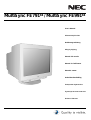 1
1
-
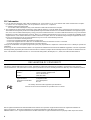 2
2
-
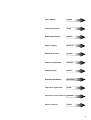 3
3
-
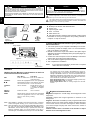 4
4
-
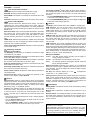 5
5
-
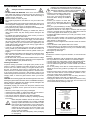 6
6
-
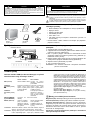 7
7
-
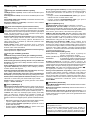 8
8
-
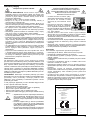 9
9
-
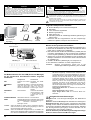 10
10
-
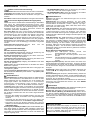 11
11
-
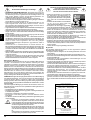 12
12
-
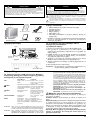 13
13
-
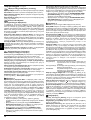 14
14
-
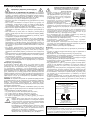 15
15
-
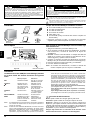 16
16
-
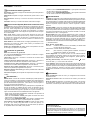 17
17
-
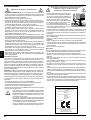 18
18
-
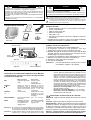 19
19
-
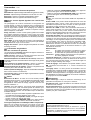 20
20
-
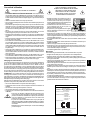 21
21
-
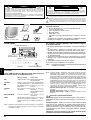 22
22
-
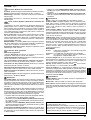 23
23
-
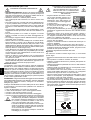 24
24
-
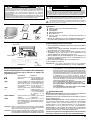 25
25
-
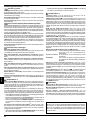 26
26
-
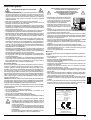 27
27
-
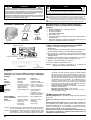 28
28
-
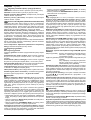 29
29
-
 30
30
-
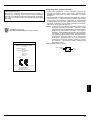 31
31
-
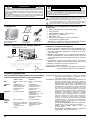 32
32
-
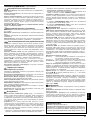 33
33
-
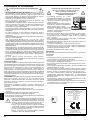 34
34
-
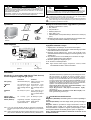 35
35
-
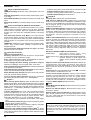 36
36
-
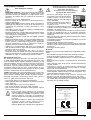 37
37
-
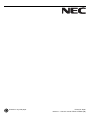 38
38
NEC MultiSync® FE991SB de handleiding
- Categorie
- Tv's
- Type
- de handleiding
- Deze handleiding is ook geschikt voor
in andere talen
- English: NEC MultiSync® FE991SB Owner's manual
- italiano: NEC MultiSync® FE991SB Manuale del proprietario
- français: NEC MultiSync® FE991SB Le manuel du propriétaire
- español: NEC MultiSync® FE991SB El manual del propietario
- Deutsch: NEC MultiSync® FE991SB Bedienungsanleitung
- čeština: NEC MultiSync® FE991SB Návod k obsluze
- Türkçe: NEC MultiSync® FE991SB El kitabı
- polski: NEC MultiSync® FE991SB Instrukcja obsługi
Gerelateerde papieren
-
NEC MultiSync® FE991SB de handleiding
-
NEC FE2111SB Handleiding
-
NEC MultiSync® FE2111SB de handleiding
-
NEC MultiSync® FP1375X de handleiding
-
NEC MultiSync® V521 de handleiding
-
NEC 95F Handleiding
-
NEC Diamond Pro 2070SB de handleiding
-
NEC Diamond Plus 230SB (Black) de handleiding
-
NEC Diamond Pro 750SB de handleiding
-
Mitsubishi Diamond Plus 230 SB Handleiding